Autor:
Morris Wright
Loomise Kuupäev:
28 Aprill 2021
Värskenduse Kuupäev:
1 Juuli 2024
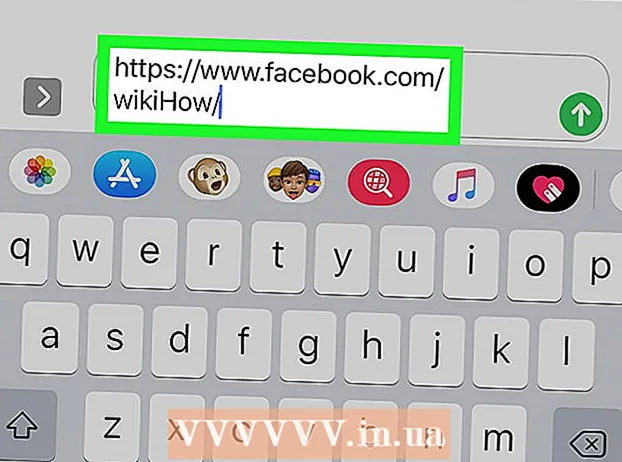
Sisu
- Astuda
- 1. meetod 4st: hankige iPhone'is isikliku Facebooki profiili URL
- 2. meetod 4st: iPadi isikliku Facebooki profiili URL-i jaoks
- 3. meetod 4-st: Facebooki grupi URL-i jaoks
- 4. meetod 4-st: Facebooki lehe URL-i jaoks
See wikiHow õpetab teid, kuidas leida iPhone'is või iPadis Facebooki profiili, lehe või rühma URL-i. IPhone'is saate Facebooki URL-i leidmiseks kasutada Facebooki rakendust. IPadis saate kasutada ka Facebooki rakendust, kuid ainult Facebooki lehtede või rühmade URL-ide jaoks. Kui soovite iPadist leida isikliku Facebooki profiili URL-i, kasutage mobiilibrauserit.
Astuda
1. meetod 4st: hankige iPhone'is isikliku Facebooki profiili URL
 Avage Facebooki rakendus. See on sinine ikoon väikese valge tähega "f". Paljudel inimestel on see ikoon avaekraanil.
Avage Facebooki rakendus. See on sinine ikoon väikese valge tähega "f". Paljudel inimestel on see ikoon avaekraanil.  Minge Facebooki profiilile, mille URL-i soovite otsida. Facebooki profiil kuulub üksikisikule, see tähendab konkreetsele inimesele, mitte ettevõttele või grupile. Õige Facebooki profiili leiate, sisestades ekraani ülaosas asuvale otsinguribale selle inimese nime, kelle Facebooki profiili soovite külastada.
Minge Facebooki profiilile, mille URL-i soovite otsida. Facebooki profiil kuulub üksikisikule, see tähendab konkreetsele inimesele, mitte ettevõttele või grupile. Õige Facebooki profiili leiate, sisestades ekraani ülaosas asuvale otsinguribale selle inimese nime, kelle Facebooki profiili soovite külastada. - Puudutage otsitava inimese profiilipilti või nime ja minge tema profiilile.
 Puudutage Veel. See nupp asub lehe paremas servas, kohe kaanefoto all. Nupu tunneb ära kolme punktiga keskel oleva ringi järgi. Nuppu vajutades kuvatakse viie valikuga hüpikmenüü.
Puudutage Veel. See nupp asub lehe paremas servas, kohe kaanefoto all. Nupu tunneb ära kolme punktiga keskel oleva ringi järgi. Nuppu vajutades kuvatakse viie valikuga hüpikmenüü.  Puudutage Kopeeri link profiilile. See on hüpikmenüü neljas valik.
Puudutage Kopeeri link profiilile. See on hüpikmenüü neljas valik.  Puudutage Okei. See kinnitab, et soovite kopeerida Facebooki profiili URL-i ja see paneb URL-i lõikelauale. Lõikelauale saate kleepida kopeeritud URL-i kuhugi mujale.
Puudutage Okei. See kinnitab, et soovite kopeerida Facebooki profiili URL-i ja see paneb URL-i lõikelauale. Lõikelauale saate kleepida kopeeritud URL-i kuhugi mujale.  Kleepige URL sinna, kus soovite seda kasutada. Kopeeritud URL-i saate kleepida ja kasutada erinevates rakendustes, kui rakendus lubab tekste kirjutada või redigeerida. Näiteks võite URL-i paigutada Facebooki sõnumisse, privaatsõnumisse teisele isikule, e-kirja või tekstifaili. URL-i kuhugi kleepimiseks vajutage tekstivälja, kuhu URL tuleks paigutada, üheks kuni kaheks sekundiks. Seejärel ilmub must hüpikaken koos võimalusega Kleepuma. Kui see juhtub, puudutage seda.
Kleepige URL sinna, kus soovite seda kasutada. Kopeeritud URL-i saate kleepida ja kasutada erinevates rakendustes, kui rakendus lubab tekste kirjutada või redigeerida. Näiteks võite URL-i paigutada Facebooki sõnumisse, privaatsõnumisse teisele isikule, e-kirja või tekstifaili. URL-i kuhugi kleepimiseks vajutage tekstivälja, kuhu URL tuleks paigutada, üheks kuni kaheks sekundiks. Seejärel ilmub must hüpikaken koos võimalusega Kleepuma. Kui see juhtub, puudutage seda.
2. meetod 4st: iPadi isikliku Facebooki profiili URL-i jaoks
 Minema https://www.facebook.com oma iPadi veebibrauseris. Selleks saate kasutada oma iPadi mis tahes veebibrauserit, kuid iPadi vaikebrauser on Safari. Safari rakenduse tunnete ära avaekraani allosas oleva sinise kompassiga ikooni järgi.
Minema https://www.facebook.com oma iPadi veebibrauseris. Selleks saate kasutada oma iPadi mis tahes veebibrauserit, kuid iPadi vaikebrauser on Safari. Safari rakenduse tunnete ära avaekraani allosas oleva sinise kompassiga ikooni järgi. - Kui te pole Facebooki avades automaatselt sisse logitud, logige sisse oma e-posti aadressi ja parooliga. Sisselogimisekraani näete lehe paremas ülanurgas.
 Minge Facebooki profiilile, mille URL-i soovite otsida. Facebooki profiil kuulub üksikisikule, see tähendab konkreetsele inimesele, mitte ettevõttele ega grupile. Õige Facebooki profiili leiate, sisestades lehe ülaosas asuvale otsinguribale selle inimese nime, kelle Facebooki profiili soovite külastada.
Minge Facebooki profiilile, mille URL-i soovite otsida. Facebooki profiil kuulub üksikisikule, see tähendab konkreetsele inimesele, mitte ettevõttele ega grupile. Õige Facebooki profiili leiate, sisestades lehe ülaosas asuvale otsinguribale selle inimese nime, kelle Facebooki profiili soovite külastada. - Puudutage otsitava inimese profiilipilti või nime ja minge tema profiilile.
 Puudutage ja hoidke mõni sekund aadressiribal URL-i. Aadressiriba leiate lehe ülaosast. Puudutage mõni sekund URL-i ja hoidke seda all. Ilmub must hüpikmenüü koos kopeerimise ja kleepimise suvanditega.
Puudutage ja hoidke mõni sekund aadressiribal URL-i. Aadressiriba leiate lehe ülaosast. Puudutage mõni sekund URL-i ja hoidke seda all. Ilmub must hüpikmenüü koos kopeerimise ja kleepimise suvanditega.  Puudutage Kopeerimiseks. See kopeerib Facebooki profiili URL-i lõikelauale. Lõikelauale saate kleepida kopeeritud URL-i kuhugi mujale.
Puudutage Kopeerimiseks. See kopeerib Facebooki profiili URL-i lõikelauale. Lõikelauale saate kleepida kopeeritud URL-i kuhugi mujale.  Kleepige URL sinna, kus soovite seda kasutada. Kopeeritud URL-i saab kleepida ja kasutada erinevates rakendustes, kui rakendus lubab tekste kirjutada või redigeerida. Näiteks võite URL-i paigutada Facebooki sõnumisse, privaatsõnumisse teisele isikule, e-kirja või tekstifaili. URL-i kuhugi kleepimiseks vajutage tekstivälja, kuhu URL tuleks paigutada, üheks kuni kaheks sekundiks. Seejärel ilmub must hüpikaken koos võimalusega Kleepuma. Kui see juhtub, puudutage seda.
Kleepige URL sinna, kus soovite seda kasutada. Kopeeritud URL-i saab kleepida ja kasutada erinevates rakendustes, kui rakendus lubab tekste kirjutada või redigeerida. Näiteks võite URL-i paigutada Facebooki sõnumisse, privaatsõnumisse teisele isikule, e-kirja või tekstifaili. URL-i kuhugi kleepimiseks vajutage tekstivälja, kuhu URL tuleks paigutada, üheks kuni kaheks sekundiks. Seejärel ilmub must hüpikaken koos võimalusega Kleepuma. Kui see juhtub, puudutage seda.
3. meetod 4-st: Facebooki grupi URL-i jaoks
 Avage Facebooki rakendus. See on sinine ikoon väikese valge tähega "f". Paljudel inimestel on see ikoon avaekraanil.
Avage Facebooki rakendus. See on sinine ikoon väikese valge tähega "f". Paljudel inimestel on see ikoon avaekraanil.  Minge Facebooki gruppi, mille URL-i soovite otsida. Õige Facebooki grupi leiate, sisestades lehe ülaosas olevale otsinguribale grupi nime. Võite ka puudutada rühma nime, kui see juhtub teie Facebooki seinale ilmuma.
Minge Facebooki gruppi, mille URL-i soovite otsida. Õige Facebooki grupi leiate, sisestades lehe ülaosas olevale otsinguribale grupi nime. Võite ka puudutada rühma nime, kui see juhtub teie Facebooki seinale ilmuma.  Puudutage ⓘ. Puudutage valget teabenuppu, mille keskel on väike "i". Selle nupu leiate ekraani paremast ülanurgast. See avab Facebooki grupi infolehe.
Puudutage ⓘ. Puudutage valget teabenuppu, mille keskel on väike "i". Selle nupu leiate ekraani paremast ülanurgast. See avab Facebooki grupi infolehe. - Puudutage iPadis kolme punkti ⋯ mida näete ekraani paremas ülanurgas. Seejärel puudutage Kuva grupi teave.
 Puudutage käsku Jaga gruppi
Puudutage käsku Jaga gruppi  Puudutage Kopeeri link profiilile. See valik asub hüpikmenüü allosas valiku "Tühista" kohal. See kopeerib Facebooki profiili URL-i teie iPhone'i või iPadi lõikelauale. Lõikelauale saate kleepida kopeeritud URL-i kuhugi mujale.
Puudutage Kopeeri link profiilile. See valik asub hüpikmenüü allosas valiku "Tühista" kohal. See kopeerib Facebooki profiili URL-i teie iPhone'i või iPadi lõikelauale. Lõikelauale saate kleepida kopeeritud URL-i kuhugi mujale.  Kleepige URL sinna, kus soovite seda kasutada. Kopeeritud URL-i saab kleepida ja kasutada erinevates rakendustes, kui rakendus lubab tekste kirjutada või redigeerida. Näiteks võite URL-i paigutada Facebooki sõnumisse, privaatsõnumisse teisele isikule, e-kirja või tekstifaili. URL-i kuhugi kleepimiseks vajutage tekstivälja, kuhu URL tuleks paigutada, üheks kuni kaheks sekundiks. Seejärel ilmub must hüpikaken koos võimalusega Kleepuma. Kui see juhtub, puudutage seda.
Kleepige URL sinna, kus soovite seda kasutada. Kopeeritud URL-i saab kleepida ja kasutada erinevates rakendustes, kui rakendus lubab tekste kirjutada või redigeerida. Näiteks võite URL-i paigutada Facebooki sõnumisse, privaatsõnumisse teisele isikule, e-kirja või tekstifaili. URL-i kuhugi kleepimiseks vajutage tekstivälja, kuhu URL tuleks paigutada, üheks kuni kaheks sekundiks. Seejärel ilmub must hüpikaken koos võimalusega Kleepuma. Kui see juhtub, puudutage seda.
4. meetod 4-st: Facebooki lehe URL-i jaoks
 Avage Facebooki rakendus. See on sinine ikoon väikese valge tähega "f". Paljudel inimestel on see ikoon avaekraanil.
Avage Facebooki rakendus. See on sinine ikoon väikese valge tähega "f". Paljudel inimestel on see ikoon avaekraanil.  Minge Facebooki lehele, mille URL-i soovite otsida. Õige Facebooki lehe leiate, sisestades ekraani ülaosas asuvale otsinguribale lehe nime ja puudutades filtrit "Lehekülg". See filter on sinist värvi ja selle leiate lehe ülaosast.
Minge Facebooki lehele, mille URL-i soovite otsida. Õige Facebooki lehe leiate, sisestades ekraani ülaosas asuvale otsinguribale lehe nime ja puudutades filtrit "Lehekülg". See filter on sinist värvi ja selle leiate lehe ülaosast. - Facebooki lehele minemiseks puudutage otsingutulemite loendis profiilipilti või lehe nime.
 Puudutage valikut Jaga
Puudutage valikut Jaga  Puudutage Kopeeri link profiilile. Selle valiku tunneb ära lingiketi ikooni järgi. See kopeerib Facebooki profiili URL-i lõikelauale. Lõikelauale saate kleepida kopeeritud URL-i kuhugi mujale.
Puudutage Kopeeri link profiilile. Selle valiku tunneb ära lingiketi ikooni järgi. See kopeerib Facebooki profiili URL-i lõikelauale. Lõikelauale saate kleepida kopeeritud URL-i kuhugi mujale.  Kleepige URL sinna, kus soovite seda kasutada. Kopeeritud URL-i saate kleepida ja kasutada erinevates rakendustes, kui rakendus lubab tekste kirjutada või redigeerida. Näiteks võite URL-i paigutada Facebooki sõnumisse, privaatsõnumisse teisele isikule, e-kirja või tekstifaili. URL-i kuhugi kleepimiseks vajutage tekstivälja, kuhu URL tuleks paigutada, üheks kuni kaheks sekundiks. Seejärel ilmub must hüpikaken koos võimalusega Kleepuma. Kui see juhtub, puudutage seda.
Kleepige URL sinna, kus soovite seda kasutada. Kopeeritud URL-i saate kleepida ja kasutada erinevates rakendustes, kui rakendus lubab tekste kirjutada või redigeerida. Näiteks võite URL-i paigutada Facebooki sõnumisse, privaatsõnumisse teisele isikule, e-kirja või tekstifaili. URL-i kuhugi kleepimiseks vajutage tekstivälja, kuhu URL tuleks paigutada, üheks kuni kaheks sekundiks. Seejärel ilmub must hüpikaken koos võimalusega Kleepuma. Kui see juhtub, puudutage seda.



